微軟已經在Win10一周年更新預覽版中加入了Ubuntu Bash命令支持,IT之家也曾經介紹過如何安裝和開啟Win10版Linux Bash命令。不過還是有用戶在開啟後不太會用,這次我們就介紹一下Windows10版Bash命令的使用方法,格式很簡單,套用就好。
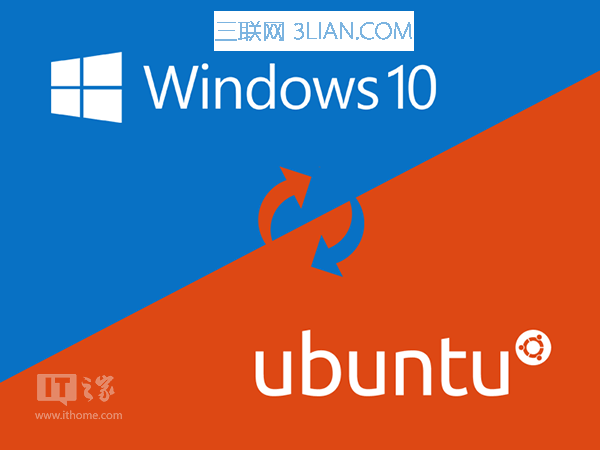
具體方法如下:
1、沒安裝Bash的用戶可以按照之前介紹的方法,先在設置→更新和安全→針對開發人員 中選擇“開發人員模式 ”,點擊後會下載“開發人員模式包 ”,如下圖 ——
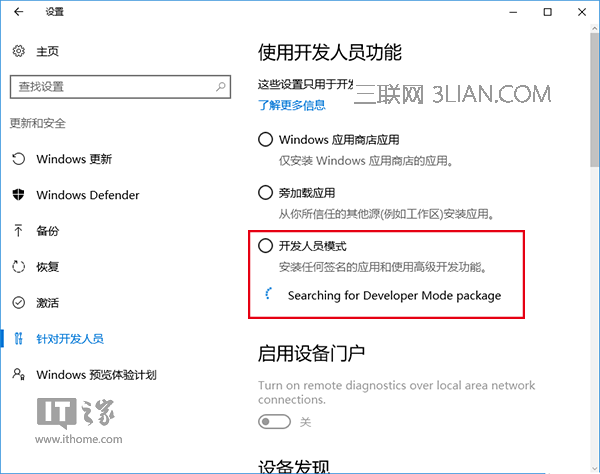
但有時這個包會下載不成功,出現如下圖提示——
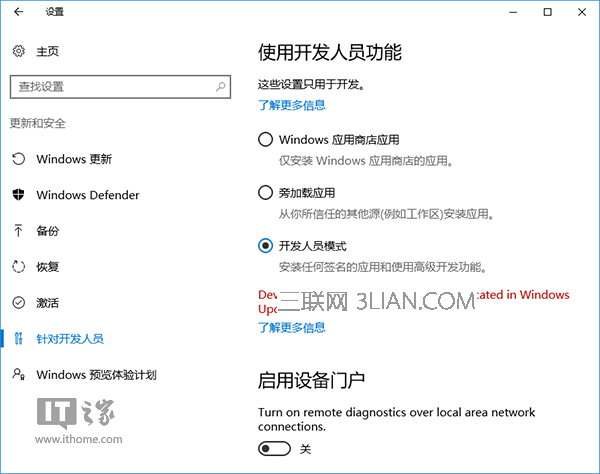
2、此時也無需擔心,上一步如果不順利,可以在後續步驟中彌補。此時進入控制面板→程序和功能→啟用或關閉Windows功能 ,勾選“適用於Linux的Windows子系統(Beta) ”,點擊“確定”後安裝,如下圖——
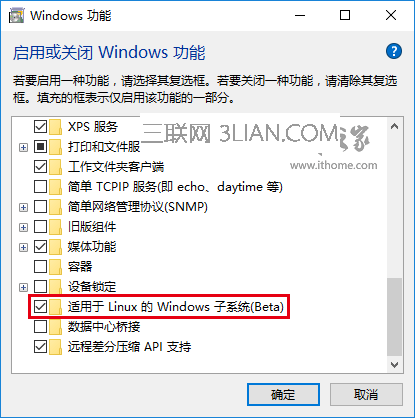
3、安裝後需要重啟,然後打開命令提示符,執行如下命令即可開啟(可直接在管理員模式下輸入Bash命令開啟):
C:windowssystem32bash.exe
4、如果第一步安裝不順利,此時可能就需要從商店下載所需組件,順利與否還得看網絡狀況,IT之家測試中就遇到如下“鬼畜”情況:
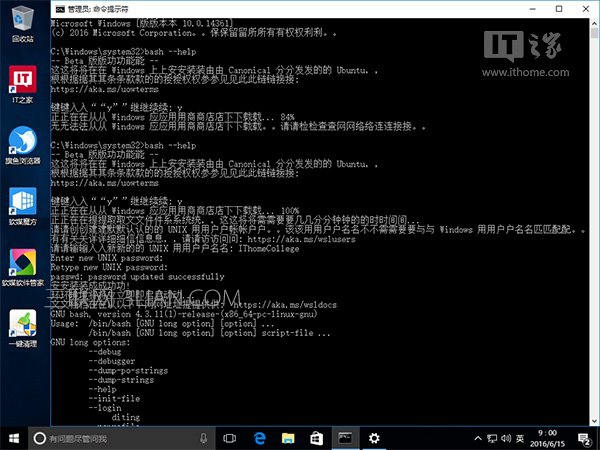
5、由上圖可見,下載安裝的過程中需要用戶創建Unix賬戶 ,因此要設定賬戶密碼,在輸入密碼的過程中,密碼文字不可見 ,需要輸入兩遍,你心裡要有數,設置成功後就可以使用了
6、功能命令可用bash --help 來查詢,在使用的話要在前面加上“bash”,例如:
bash --debug
bash --init-file
bash --version
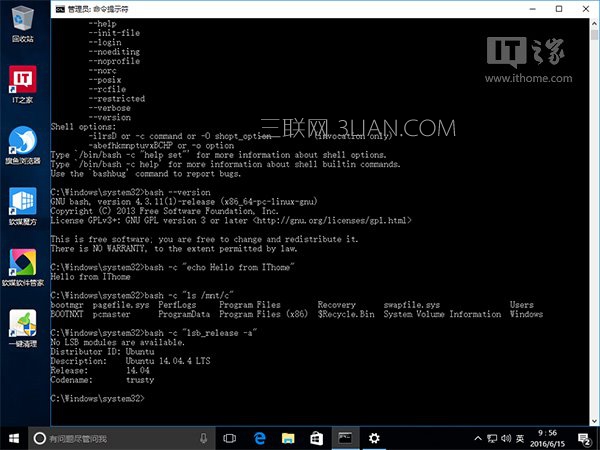
7、如果要運行Linux命令,可采用如下格式(注意 c 和前引號間的空格,如上圖):
bash -c "linux命令"
例如:
bash -c "echo Hello from IThome"
bash -c "ls /mnt/c"
bash -c "lsb_release -a"